Како отворити Виндовс терминал као администратор у оперативном систему Виндовс 11
Ако користите Виндовс 11(Windows 11) и желите да отворите Виндовс терминал(Windows Terminal) као администратор, ево како то можете да урадите. Ево четири различита метода за покретање или отварање Виндовс терминала(Windows Terminal) као администратор у оперативном систему Виндовс 11(Windows 11) .
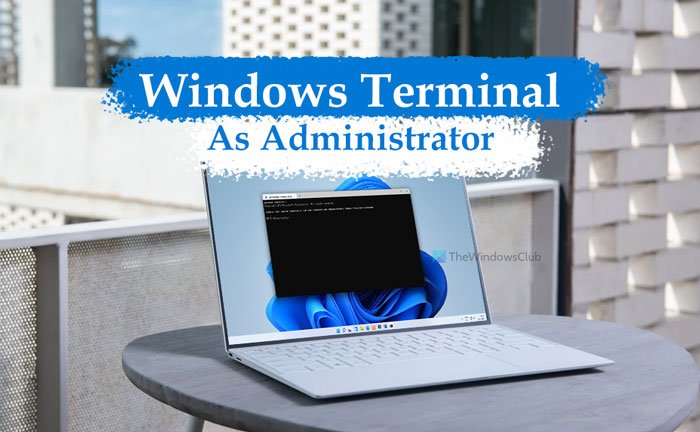
У оперативном систему Виндовс 10(Windows 10) , Виндовс Терминал(Windows Terminal) је била опциона апликација коју су корисници могли да преузму из Мицрософт продавнице(Microsoft Store) . Међутим, долази као унапред инсталирана апликација у оперативном систему Виндовс 11(Windows 11) . Подразумевано, ако покушате да га отворите из Старт менија(Start Menu) или контекстног менија, отворићете га без администраторских привилегија. Међутим, може доћи до тренутака када желите да отворите ову апликацију уз дозволу администратора.
Како да покренем Виндовс терминал(Windows Terminal) као администратор?
Можете отворити и покренути Виндовс Терминал(Windows Terminal) као администратор користећи четири различита метода: мени Старт(Start Menu) , Win+X мени, Таск Манагер(Task Manager) и контекстни мени. Међутим, ако желите да га брзо отворите, метода Win+X менија изгледа згодна јер морате да притиснете Win+X да бисте пронашли опцију коју тражите.
Како отворити Виндовс терминал(Windows Terminal) као администратор у оперативном систему Виндовс 11(Windows 11)
Да бисте отворили Виндовс терминал(Windows Terminal) као администратор у оперативном систему Виндовс 11(Windows 11) , следите ове кораке:
- Из Вин+Кс менија
- Из оквира за претрагу менија Старт/траке задатака
- Из менаџера задатака
- Додајте опцију контекстног менија
Да бисте сазнали више о овим корацима, наставите да читате.
1] Из Вин+Кс менија
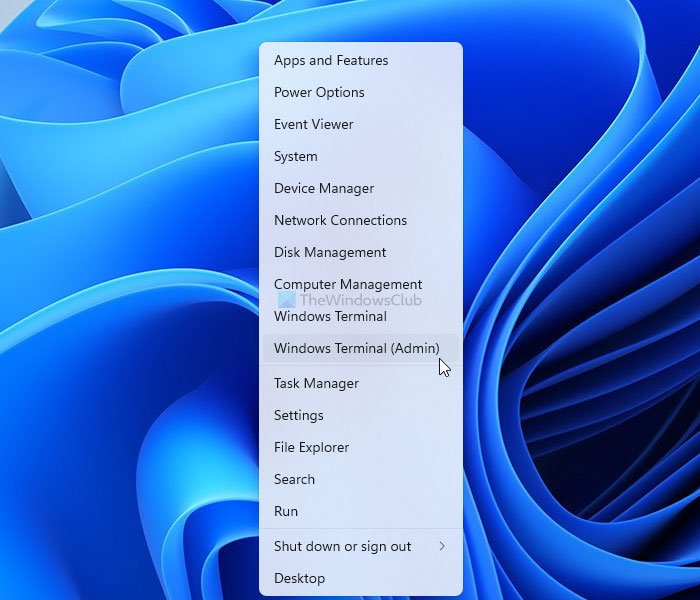
Мицрософт(Microsoft) је увео Win+X мени давно у Виндовс 8(Windows 8) . Овај додатни мени укључује неколико опција и апликација које можете да отворите на рачунару. Раније је било могуће отворити командну линију(Command Prompt) или Виндовс ПоверСхелл(Windows PowerShell) са и без дозволе администратора. Међутим, сада можете отворити Виндовс терминал(Windows Terminal) из Win+X менија са и без администраторских привилегија. За то притисните Win+X и изаберите опцију Виндовс Терминал (Админ) .(Windows Terminal (Admin))
Затим можете изабрати опцију Да у УАЦ одзивнику.(Yes )
2] Из поља за претрагу From Start Menu/Taskbar
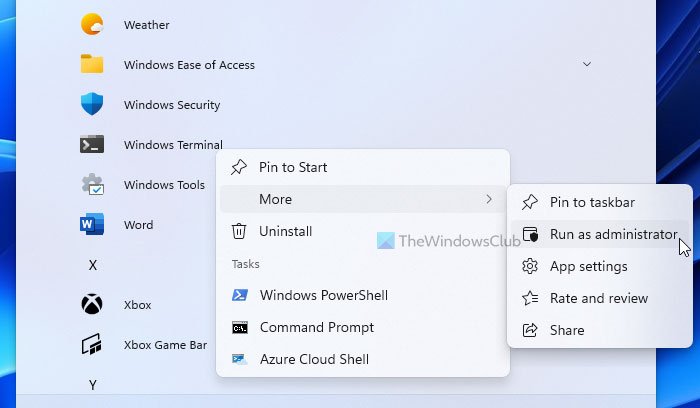
То је још један једноставан метод који можете користити да отворите Виндовс терминал(Windows Terminal) као администратор у оперативном систему Виндовс 11(Windows 11) . Можете да користите Старт мени(Start Menu) да пронађете апликацију и поље за претрагу на траци задатака да урадите исто. (Taskbar)Ако кликнете на Старт мени(Start Menu) , он приказује листу апликација на екрану. Затим кликните на дугме Све апликације (All apps ) да бисте сазнали све инсталиране апликације.
Одавде пронађите Виндовс терминал(Windows Terminal) , кликните десним тастером миша на њега и изаберите опцију Покрени као администратор .(Run as administrator )
Пошто отварате ову апликацију као администратор, морате да кликнете на опцију Да (Yes ) у УАЦ промпту.
Алтернативно, можете користити поље за претрагу на траци задатака да бисте пронашли (Taskbar)Виндовс терминал(Windows Terminal) , кликните десним тастером миша на њега и изаберите опцију Покрени као администратор .(Run as administrator )
Као и обично, кликните на опцију Да .(Yes )
Прочитајте:(Read:) Шта је Виндовс ПоверСхелл, ПоверСхелл, Азуре Цлоуд Схелл, командна линија у Виндовс терминалу .
3] Из менаџера задатака
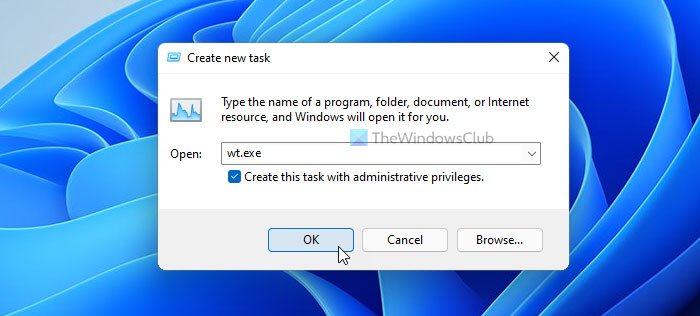
Менаџер задатака(Task Manager) омогућава корисницима да отворе било коју апликацију са администраторском дозволом. У оперативном систему Виндовс 11(Windows 11) нема промене у тој функционалности. Стога следите ове кораке да бисте отворили Виндовс терминал(Windows Terminal) као администратор користећи Таск Манагер(Task Manager) :
- Притисните Win+X да отворите мени и изаберите Таск Манагер(Task Manager) .
- Кликните на File > Run new task .
- Откуцајте вт.еке(wt.exe) и означите поље за потврду Креирај овај задатак са привилегијом администратора(Create this task with administrator privilege) .
- Кликните на дугме ОК (OK ) .
4] Додајте опцију контекстног менија
Могуће је користити уређивач регистра(Registry Editor) да бисте додали опцију контекстног менија за отварање Виндовс терминала(Windows Terminal) као администратора. Међутим, једини проблем са овом методом је што морате да кликнете на Прикажи више опција (Show more options ) у оригиналном контекстуалном менију десним кликом да бисте сазнали ову опцију.
Ево детаљног водича који можете пратити да бисте додали и отворили Виндовс терминал са администраторским привилегијама из контекстног менија(add and open Windows Terminal with administrator privilege from the context menu) .
Како да отворим ПоверСхелл(PowerShell) и командну линију(Command Prompt) као администратор у терминалу(Terminal) ?
Можете пратити исти метод да отворите ПоверСхелл(PowerShell) и командну линију(Command Prompt) као администратор. Када пратите горе наведене методе, Виндовс Терминал(Windows Terminal) отвара подразумевани профил за покретање. Међутим, ако промените подразумевани профил за покретање у Виндовс терминалу(change the default startup profile in Windows Terminal) , он ће отворити ПоверСхелл(PowerShell) или командну линију(Command Prompt) као администратор у терминалу(Terminal) .
То је све! Ово су неки од метода за отварање Виндовс терминала(Windows Terminal) као администратора у оперативном систему Виндовс 11(Windows 11) .
Related posts
Како променити подразумеване везе тастера у Виндовс терминалу
Како поставити позадинску слику у Виндовс терминалу
Како променити подразумевану висину и ширину прозора Виндовс терминала
Исправка ЦТРЛ+ не повећава величину фонта у Виндовс терминалу
Како омогућити прозирну позадину у Виндовс терминалу
9 начина да отворите Виндовс терминал -
Како поставити различите позадине на различите радне површине у оперативном систему Виндовс 11
Како додати нови профил у Виндовс терминал
Уређивачи контекстног менија: додавање, уклањање ставки контекстног менија у оперативном систему Виндовс 11
Како инсталирати Виндовс 11 користећи Хипер-В у оперативном систему Виндовс
Како променити величину фонта и тежину фонта у Виндовс терминалу
Омогућите или онемогућите Ви-Фи и Етхернет адаптер на Виндовс 11
Овај рачунар не може да покрене Виндовс 11 - Поправите то!
Како да блокирате инсталирање Виндовс 11 на вашем рачунару
Шта је Виндовс терминал? -
Како омогућити или онемогућити динамичку брзину освежавања (ДРР) у оперативном систему Виндовс 11
Цхецкит Тоол ће вам рећи зашто ваш рачунар не подржава Виндовс 11
Како закачити било коју апликацију на траку задатака у оперативном систему Виндовс 11
Како подесити осветљеност веб камере у оперативном систему Виндовс 11
Додајте или уклоните Опен ин Виндовс Терминал из контекстног менија
